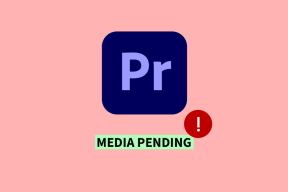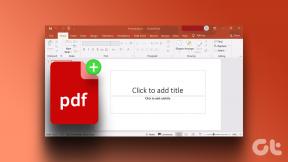Fix Minecraft Sunucusu Devam Edemiyor
Çeşitli / / June 20, 2022

Minecraft, oynayabileceğiniz çeşitli sunuculara sahiptir. Ancak, bir Minecraft sunucusuna bağlanırken bir Minecraft sunucusunun sunucu aşırı yüklenmiş Minecraft sorunuyla karşı karşıya kalabilirsiniz. Size Minecraft sunucusunun devam edememe hatasını düzeltecek faydalı bir rehber sunuyoruz.

İçindekiler
- Minecraft Sunucusu Devam Edemiyor Nasıl Onarılır
- Yöntem 1: Minecraft'ı Yeniden Başlatın
- Yöntem 2: Arka Plan İşlemlerini Sonlandır
- Yöntem 3: Ağ Sürücülerini Güncelleyin
- Yöntem 4: Sunucudaki Oyuncu Sayısını Sınırla
- Yöntem 5: Minecraft Desteği ile İletişime Geçin
Minecraft Sunucusu Devam Edemiyor Nasıl Onarılır
Minecraft'ın resmi bir sunucu durumu sayfası yoktur. Ancak, ziyaret edebilirsiniz Mojang Durum Twitter sayfası Geliştirici tarafından şimdilik herhangi bir sorun olup olmadığını kontrol etmek için.
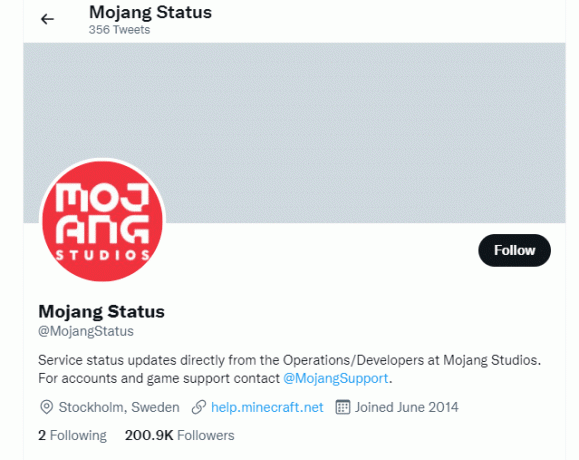
Yöntem 1: Minecraft'ı Yeniden Başlatın
1. İlk olarak, üzerine tıklayın ÇIKIŞ YAP Minecraft hesabınızda gösterildiği gibi.
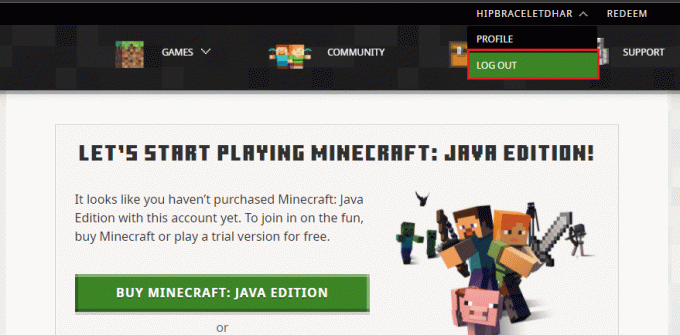
2. içindeki boş alana sağ tıklayın görev çubuğu.
3. İçinde süreçler sekmesi Görev Yöneticisi, arayın ve seçin Minecraft arka planda çalışan görevler.
4. Ardından, tıklayın Görevi bitir.
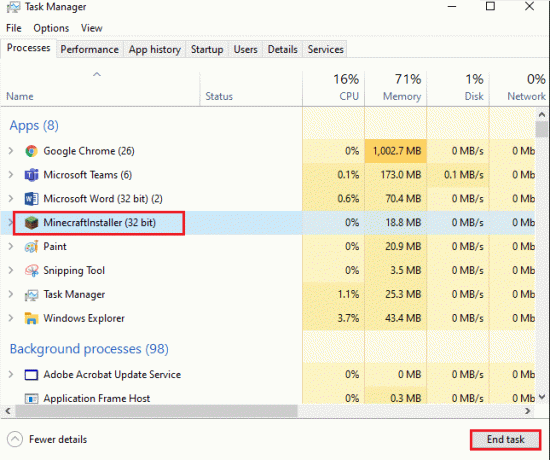
5. Nihayet, PC'nizi yeniden başlatın.
6. GİRİŞ YAPMAK tekrar kimlik bilgileriniz ile.
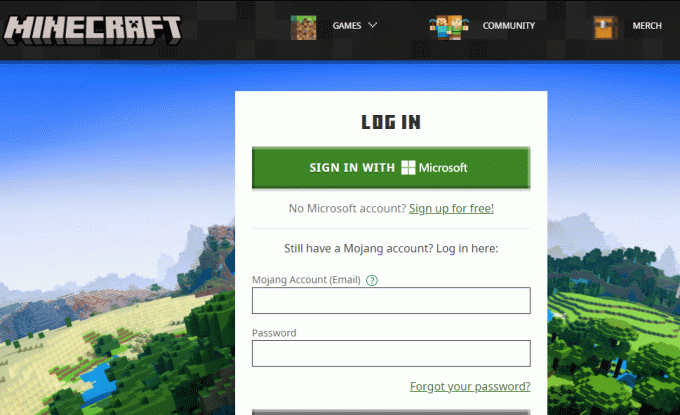
Yöntem 2: Arka Plan İşlemlerini Sonlandır
Yüksek bellek kullanımı PC'nizde gecikmeye neden olur. Süre Minecraft'a bağlanma sunucu, arka planda Belleği kullanarak çalışan birden fazla işleminiz varsa, bu, Minecraft sunucusunun üst sunucuyu aşırı yükleyememesine neden olabilir Minecraft sorunu. Arka plan işlemlerini sonlandırmak için bu adımları izleyin.
1. I vur Ctrl + Shift + Esc tuşları açmak için birlikte Görev Yöneticisi.
2. Altında süreçler sekmesi, ara gereksiz programlar arka planda çalışıyor.
Not: Windows ve Microsoft hizmetlerinden kaçınırken üçüncü taraf programları seçin.
3. üzerine sağ tıklayın istenilen program (örnek: Google Chrome) ve tıklayın Görevi bitir sağ alt köşedeki seçenek.

Ayrıca Okuyun:Çekirdek Dökümü Yazılamadı Minecraft Hatasını Düzeltme
Yöntem 3: Ağ Sürücülerini Güncelleyin
Ağ sürücüleriniz güncel değilse, sunucuya bağlanırken sorunlarla karşılaşabilirsiniz. Bu, Minecraft sunucusunun hatayı takip edememesine neden olabilir. Bu nedenle rehberimizi takip edebilirsiniz. Windows 10'da Ağ Bağdaştırıcısı Sürücülerini Güncellemek için Minecraft'ın Devam Edemediğini düzeltmek için! Sunucu Aşırı Yüklenmiş mi?

Yöntem 4: Sunucudaki Oyuncu Sayısını Sınırla
Sunucuda tutabileceğinden daha fazla sayıda oyuncu varsa, bu Minecraft sunucusunun üst sunucuyu aşırı yükleyememesine neden olabilir Minecraft hatası. Bu sorunu çözmek için Minecraft Sunucunuzdaki oyuncu sayısını sınırlayabilirsiniz. Sunucudaki oyuncu sayısını sınırlayarak sorunu çözmek için verilen adımları izleyin.
1. İlgili sunucu dizinine gidin ve server.properties dosya.
2. Dosyayı açın ve aşağı kaydırın maksimum oyuncular bölüm.
3. Burada, sınırla maksimum oyuncu dosyayı sayın ve kaydedin.

Ayrıca Okuyun: Tarayıcıda Klasik Minecraft Nasıl Oynanır
Yöntem 5: Minecraft Desteği ile İletişime Geçin
Sonunda, yukarıdaki yöntemlerden hiçbiri hatayı düzeltmediyse, şunları da yapabilirsiniz: bilet yükseltmek Minecraft Destek Yardım Merkezi'ndeki sorunu çözmek için Minecraft desteğine ulaşmak için.
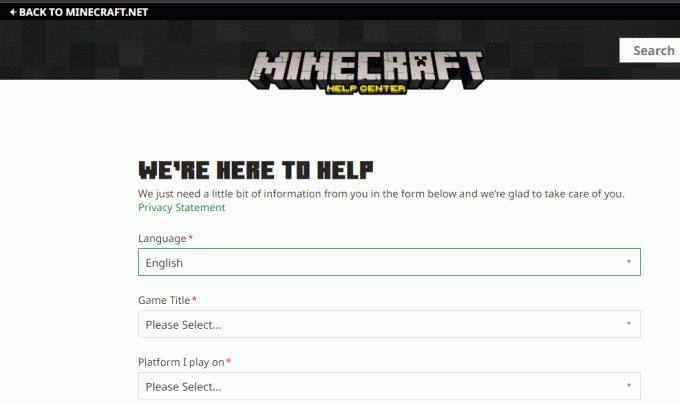
Önerilen:
- Eski Hotmail Hesabına Nasıl Erişilir
- Windows 10'da İndirmeleri Durduran Steam'i Düzeltin
- Windows 10'da Minecraft Siyah Ekranını Düzeltin
- Minecraft'ta Yay Nasıl Onarılır
Bu kılavuzun yardımcı olduğunu ve düzeltebileceğinizi umuyoruz Minecraft sunucusu sorunu devam ettiremiyor Windows 10'da. Soru ve önerileriniz için aşağıdaki yorum bölümünden bize ulaşmaktan çekinmeyin. Daha sonra hangi konuyu araştırmamızı istediğinizi bize bildirin.